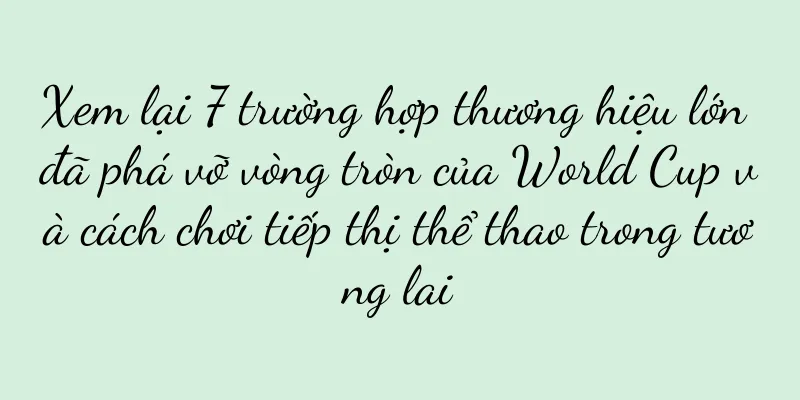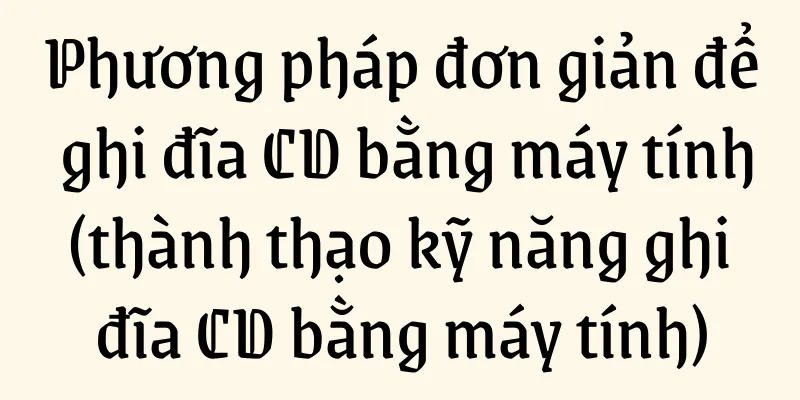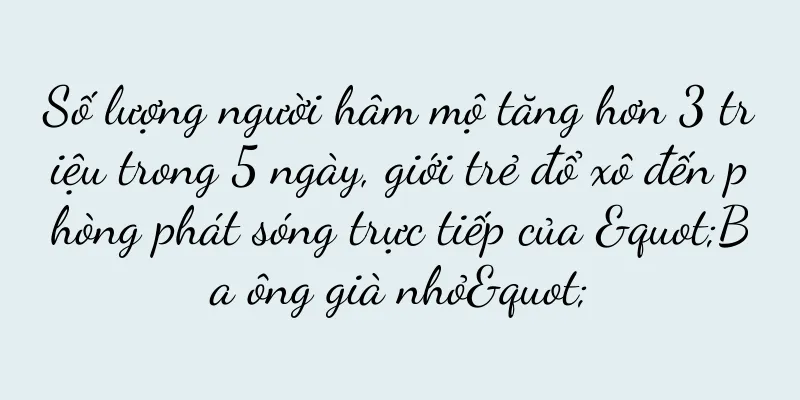Các biện pháp thực tế để giải quyết các vấn đề kết nối mạng máy tính (Bạn đang gặp phải vấn đề kết nối mạng? Đừng hoảng sợ! Dưới đây là 15 giải pháp hướng dẫn bạn cách khắc phục từng bước)

|
Máy tính và Internet đã trở thành một phần không thể thiếu trong cuộc sống của chúng ta ở thời đại kỹ thuật số ngày nay. Điều này gây ra rất nhiều bất tiện cho công việc và cuộc sống của chúng ta. Tuy nhiên, đôi khi chúng ta có thể gặp phải vấn đề máy tính không thể kết nối mạng. Để giúp bạn nhanh chóng khắc phục sự cố kết nối mạng máy tính, bài viết này sẽ giới thiệu một số giải pháp thực tế. Xác nhận thiết bị kết nối mạng đang hoạt động bình thường và đèn hiển thị bình thường, hãy kiểm tra modem của bạn, đảm bảo tất cả đều được bật và bộ định tuyến không dây hoặc cáp mạng của bạn hoạt động bình thường. Vui lòng khởi động lại các thiết bị này và thử kết nối lại sau vài phút nếu bạn thấy bất kỳ điều bất thường nào. Xác minh rằng máy tính của bạn được kết nối với mạng chính xác Hãy đảm bảo rằng bạn đã kết nối với đúng tên mạng trong cài đặt mạng của máy tính và nhập đúng mật khẩu. Hãy nhớ ngắt kết nối khỏi các mạng này trước khi thử kết nối, nếu trước đó bạn đã kết nối với một mạng khác. Kiểm tra cài đặt bộ điều hợp mạng của máy tính Tìm và nhấp vào đó, mở bảng điều khiển của máy tính "Network and Sharing Center" rồi chọn "Change adapter settings". Nếu có bất kỳ sự cố nào, hãy đảm bảo bộ điều hợp mạng của bạn được bật và hoạt động bình thường, hãy thử tắt rồi bật lại. Khởi động lại máy tính và các thiết bị mạng của bạn Đôi khi khởi động lại máy tính và thiết bị mạng có thể giải quyết được sự cố kết nối. Sau đó, hãy tắt lần lượt modem và bộ định tuyến không dây, bắt đầu từ máy tính của bạn. Và khởi động lại máy tính, bật lại, thử kết nối lại với mạng và đợi vài phút. Xóa bộ nhớ đệm DNS Mở dấu nhắc lệnh bằng cách nhập "ipconfig /flushdns" và nhấn Enter. Có thể giải quyết một số vấn đề về kết nối mạng, việc này sẽ xóa bộ nhớ đệm DNS của máy tính bạn. Kiểm tra cài đặt tường lửa và phần mềm bảo mật Đôi khi tường lửa hoặc phần mềm bảo mật có thể ngăn máy tính của bạn kết nối đúng cách với Internet. Hãy thử đóng chúng lại rồi thử kết nối lại để đảm bảo rằng các phần mềm này không liệt kê kết nối mạng của bạn là mục bị hạn chế. Cập nhật trình điều khiển card mạng Tìm và mở rộng tùy chọn "Bộ điều hợp mạng" trong Trình quản lý thiết bị. Và chọn, nhấp chuột phải vào card mạng của bạn "Cập nhật phần mềm trình điều khiển". Vui lòng tải xuống và cài đặt nếu có bản cập nhật. Kiểm tra kết nối vật lý Đảm bảo cáp Ethernet được cắm vào đúng cổng giữa máy tính và bộ định tuyến và an toàn nếu bạn đang sử dụng kết nối có dây. Đảm bảo máy tính của bạn nằm trong phạm vi phủ sóng của mạng không dây nếu nó được kết nối không dây và không có bất kỳ sự can thiệp vật lý nào khác. Đặt lại cài đặt mạng Tìm và nhấp vào "Trung tâm mạng và chia sẻ" trong Bảng điều khiển, sau đó chọn "Thay đổi cài đặt bộ điều hợp". Chọn, nhấp chuột phải vào bộ điều hợp mạng bạn đang sử dụng, nhấp vào "Thuộc tính" rồi nhấp vào nút "Đặt lại". Giúp bạn khắc phục sự cố kết nối. Thao tác này sẽ thiết lập lại cài đặt mạng của bạn. Sử dụng Công cụ khắc phục sự cố mạng Hệ điều hành thường cung cấp các công cụ khắc phục sự cố mạng tích hợp có thể giúp bạn phát hiện và khắc phục các sự cố kết nối mạng. Tìm và nhấp vào Bảng điều khiển "Trung tâm mạng và chia sẻ" để mở, sau đó chọn "Khắc phục sự cố". Hãy thử khắc phục sự cố kết nối bằng cách làm theo lời nhắc của công cụ. Thay đổi địa chỉ máy chủ DNS Tìm và nhấp vào đó, mở Control Panel "Network and Sharing Center" rồi chọn "Change adapter settings". Chọn, nhấp chuột phải vào bộ điều hợp mạng bạn đang sử dụng, nhấp vào Thuộc tính, sau đó nhấp đúp vào Giao thức Internet Phiên bản 4 (TCP/IPv4). Chọn "Sử dụng các địa chỉ máy chủ DNS sau" trong cửa sổ bật lên và nhập địa chỉ máy chủ DNS công cộng, chẳng hạn như Google DNS (8,4). Nhấp vào OK để lưu cài đặt. Kiểm tra xem các thiết bị khác có thể kết nối với mạng không Khi đó vấn đề có thể nằm ở máy tính, nhưng máy tính của bạn không thể kết nối nếu các thiết bị khác có thể kết nối vào cùng một mạng. Hãy thử kiểm tra cài đặt mạng của máy tính hoặc kết nối bằng thiết bị khác. Liên hệ với Nhà cung cấp dịch vụ Internet của bạn Vậy thì vấn đề có thể nằm ở Nhà cung cấp dịch vụ Internet của bạn nếu bạn đã thử tất cả các phương pháp trên mà vẫn không giải quyết được vấn đề. Và để báo cáo sự cố kết nối mạng cho họ để họ có thể cung cấp thêm trợ giúp và hỗ trợ, hãy liên hệ với bộ phận dịch vụ khách hàng của họ. Tìm kiếm sự giúp đỡ chuyên nghiệp Hoặc nếu bạn đã thử mọi cách mà vẫn không giải quyết được, nếu bạn không biết cách xử lý sự cố kết nối mạng, thì đã đến lúc tìm kiếm sự trợ giúp chuyên nghiệp. Họ sẽ có thể cung cấp cho bạn giải pháp chính xác, liên hệ với bộ phận hỗ trợ kỹ thuật máy tính hoặc chuyên gia mạng. Hầu hết các vấn đề đều có giải pháp. Các vấn đề về kết nối mạng có thể gây ra cho chúng ta rất nhiều rắc rối, nhưng may mắn thay, vẫn có giải pháp. Chúng tôi có thể nhanh chóng khắc phục sự cố kết nối mạng máy tính bằng cách kiểm tra thiết bị, cài đặt, trình điều khiển và kết nối vật lý. Để đảm bảo kết nối mạng của bạn mượt mà và không bị cản trở, chúng tôi hy vọng 15 biện pháp thiết thực được giới thiệu trong bài viết này có thể giúp ích cho bạn. |
>>: Mẹo diệt gián (chìa khóa giữ gìn vệ sinh và phòng ngừa toàn diện)
Gợi ý
Tác động của bức xạ điện từ từ bếp từ lên điện thoại di động là gì (mối quan hệ giữa bức xạ điện từ từ điện thoại di động và bếp từ cùng các mẹo an toàn)
Trong xã hội hiện đại, điện thoại di động và bếp t...
Cách làm trắng da nhanh chóng sau khi huấn luyện quân sự (cách phục hồi độ sáng và rạng rỡ cho làn da sau khi huấn luyện quân sự)
Tuy nhiên, việc tiếp xúc lâu với ánh nắng mặt trời...
Những cách hiệu quả để giải quyết vấn đề hao pin Samsung S20 (mẹo và gợi ý để kéo dài thời lượng pin của Samsung S20)
Samsung S20 là một chiếc điện thoại thông minh mạn...
Nguyên lý hoạt động của máy tính tiền quét mã vạch siêu thị (phân tích nguyên lý hoạt động của máy tính tiền quét mã vạch)
Máy tính tiền quét mã QR đã trở thành thiết bị thi...
Nguyên lý và ứng dụng của công nghệ định vị chính xác GPS (tiết lộ bí mật của công nghệ định vị GPS)
Công nghệ định vị GPS đã trở thành một phần không ...
Cách ẩn phần mềm điện thoại di động trên điện thoại di động Huawei (bảo vệ quyền riêng tư cá nhân và ẩn phần mềm điện thoại di động hiệu quả)
Trong xã hội hiện đại, việc bảo vệ quyền riêng tư ...
Vận hành máy tính (xóa nhanh chóng và đơn giản các thư mục trống trên máy tính của bạn)
Trong quá trình sử dụng máy tính hàng ngày, chúng ...
Chiếc điện thoại di động mỏng nhất và nhẹ nhất thế giới là gì (thông số cơ bản và giới thiệu hiệu suất của màn hình trong và ngoài)
Đây là thời điểm thích hợp để bạn đổi điện thoại l...
Liệu Tik Tok có “thống trị” Weibo?
Mặc dù Tik Tok và Weibo thuộc các lĩnh vực khác n...
"Blogger đã nghỉ hưu" đổ xô đến Xiaohongshu, và "thất nghiệp" đã trở thành mật khẩu cho lưu lượng truy cập
Khi việc sa thải tại các công ty lớn trở thành ch...
Cài đặt kích thước biểu tượng Huawei, cá nhân hóa giao diện điện thoại của bạn (thao tác đơn giản, dễ dàng tạo chủ đề điện thoại Huawei độc đáo)
Trong xã hội hiện đại, điện thoại di động đã trở t...
Những loại điện thoại di động nào dành cho người cao tuổi có thể truy cập Internet (điện thoại di động được khuyến nghị phù hợp với người cao tuổi)
Tôi không biết phải lựa chọn như thế nào, vì vậy t...
Những người trẻ trước đây không dám mua trang sức đã trở nên táo bạo hơn trong phòng phát sóng trực tiếp
Với sự phát triển của thương mại điện tử phát trự...
Mẫu điện thoại di động mới nhất của Apple là gì (lịch phát hành iPhone 11)
Thế hệ iPhone mới sắp ra mắt. Thời gian phát hành ...
Cách trang bị Thẻ AD cho chế độ ARAM (Mô tả thứ tự trang bị Thẻ cho chế độ ARAM)
Tuy nhiên, trong Liên Minh Huyền Thoại, do không t...